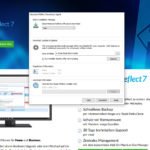
Sieben Jahre ist es her, dass ich mir meine zwei flüsterleisen und schnellen Effizienz-PCs für Büro bzw. Multimedia/Games gebaut habe. Anfang 2020 hatte ich bei beiden Rechnern das kostenlose Upgrade von Windows 7 auf Windows 10 vollzogen, lief alles perfekt. Folgende Faktoren fielen mittlerweile negativ ins Gewicht:
- Die SSDs der früheren Generation waren nun schon sieben Jahre alt. Bislang ohne Probleme, dennoch stieg die Ausfallwahrscheinlichkeit. Dazu waren sie mit 120 GB relativ klein.
- Aufgrund dieser Größe war damals nur die Betriebssystem-Partition darauf gelandet. Vor allem die Daten-Partition war noch auf der HDD.
- Auffallend war vor allem die schlechten Lade- und Laufzeiten bei Games wie World of Warcraft, das via HDD lief. Raiden war gruselig 🙂 Hier sollte eine SSD, gerade auch im Hinblick auf das kommende neue Addon Shadowlands, wieder mehr Speed bringen.
Sicherlich hätte man auch komplett neue Rechner holen können. Aber mit einem reinen Austausch der SSDs war die ganze Geschichte deutlich billiger zu haben. Zumal die Rechner einfach genial zusammengestellt waren und auch nach 7 Jahren noch problemlos liefen – jährliches Staubsaugen vorausgesetzt 🙂
Die neue Hardware

Als perfekte Festplatte fand ich im August 2020 die Samsung MZ-76E500B/EU 860 EVO 500 GB SATA 2,5″ Interne SSD Schwarz für 72 bis 75 Euro. Zum einen hatte ich selbst mit Samsung nur positive Erfahrungen gemacht. Zum zweiten hatte das Teil beste Bewertungen und die 500 GB-Variante schien Preis-/Leistungsmäßig am besten und sinnvollsten. Ich kaufte die Platte ein Mal, testete erfolgreich und kaufte Tage später dieselbe Platte nochmal – nur drei Euro billiger, warum auch immer 🙂
 Das zweite notwendige Zubehör war „adaptare 40245 Externes USB 2.0-Adapterkabel für 2,5-Zoll-SATA-Laufwerk“ für unter 10 Euro. Damit kann man eine 2,5 Zoll Festplatte via USB an den Rechner anschließen und die SSDs problemlos clonen. Hier reicht dann ein Kabel.
Das zweite notwendige Zubehör war „adaptare 40245 Externes USB 2.0-Adapterkabel für 2,5-Zoll-SATA-Laufwerk“ für unter 10 Euro. Damit kann man eine 2,5 Zoll Festplatte via USB an den Rechner anschließen und die SSDs problemlos clonen. Hier reicht dann ein Kabel.
Die Software zum Clonen
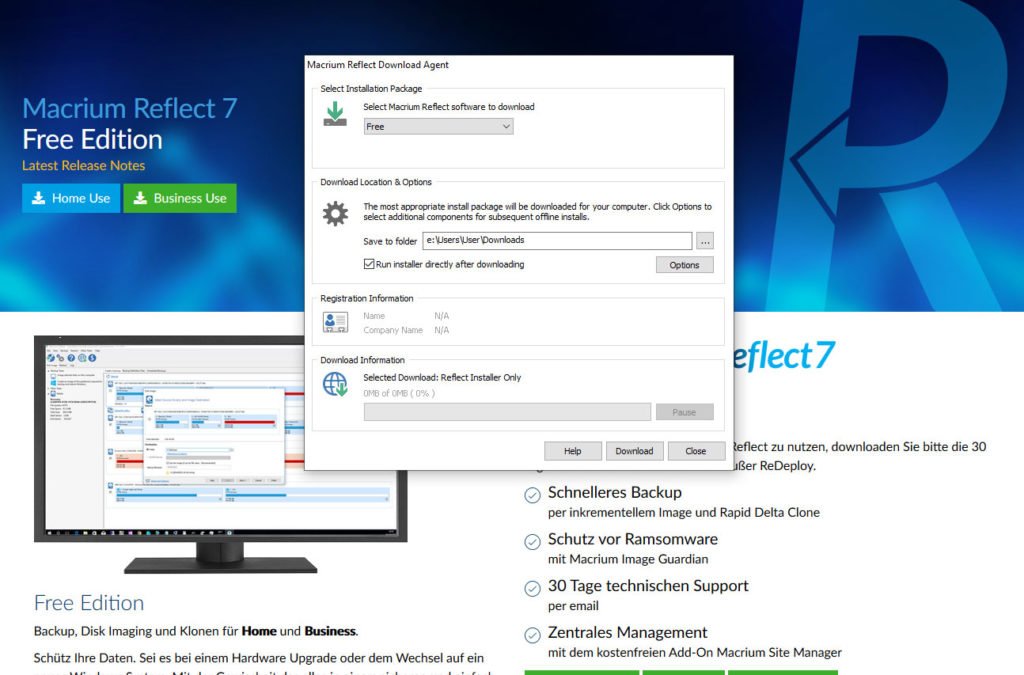
Als Software zum Clonen diente Macrium Reflect Free (Link führt zum kostenlosen Download). Hier reicht die kostenfreie Version und man kann auch die beiden Mailangaben überspringen – außer man möchte dies anders handhaben.
SSD / Systempartition clonen
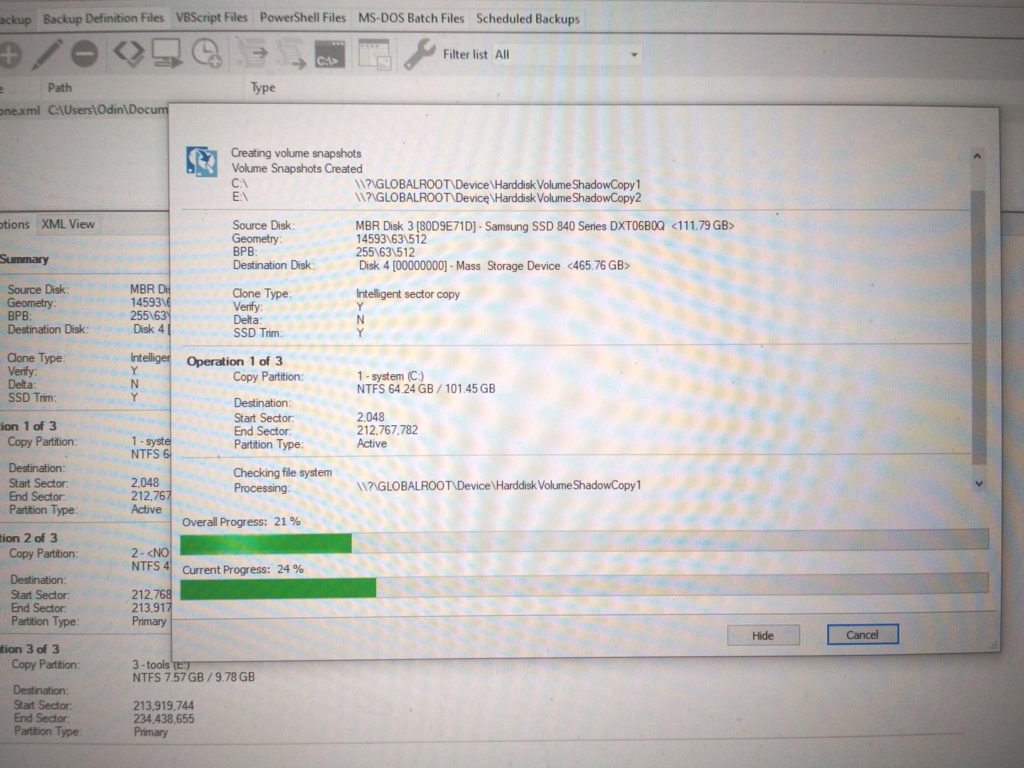
Die Arbeitsschritte sind einfach:
- SSD mittels USB-Kabel anschließen
- Macrium Reflect Free installieren und starten
- Gewünschte Festplatte auswählen, die geclont werden soll, sowie als Ziel die neue, noch unformatierte SSD.
- Laufen lassen – dauerte bei mir ca. 45 Minuten.
Danach dann Rechner runterfahren, öffnen, alte SSD abklemmen, neue dran (SATA 3-Kabel muss vorhanden sein), Rechner neustarten, fertig.
Partitionen bzw. Daten verschieben
Für die nächsten Schritte habe ich dann mit MiniTool® Partition Wizard gearbeitet, der aktuell in der kostenlosen Version 12.1 vorliegt. Ich hatte noch Version 10 installiert, die aber nicht mehr richtig wollte, das Upgrade brachte Abhilfe.
Beim Multimedia-Rechner war die Geschichte einfach, da dort die Daten-Partition, auf der auch WoW installiert war, auf den freien Platz der neuen SSD passte. Hier hatte ich 2x HDDs mit 2TB verbaut und eine saubere Datenstruktur (Arbeitsdaten inkl. WoW auf F, Audio auf G, Video auf H). Also:
- Alte Tool-Partition clonen mit dem Ziel SSD
- Laufwerksbuchstabe der alten Tool-Partition ändern (bei mir von F -> Q)
- Laufwerksbuchstabe der neuen Tool-Partition analog zur alten Partition ändern (bei mir also auf F)
Der Partition Wizard muss dafür in der Regel den Rechner neu booten, um die Arbeiten durchführen zu können. Danach startet er neu und alles sollte laufen. Die alte Tool-Partition kann man dann löschen und den frei gewordenen Speicherplatz andererweitig nutzen.
Beim Büro-Rechner war die Sachlage komplizierter, da ich dort nur eine 2TB-HDD hatte und diese komplett für alle Daten genutzt hatte. Hier musste ich erstmal folgendes tun:
- Datenpartition verkleinern (zum Glück waren nur 40% belegt)
- Neue Partition G (Media) anlegen
- Alle Daten, die nicht wirklich auf die SSD gehörten, sukzessive verschieben. Das dauert mit den typischen Windows-Mitteln…
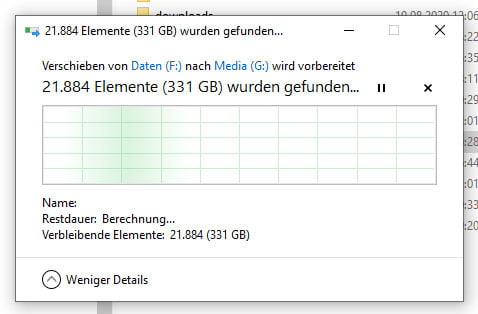
Als das soweit durch war, war die alte Datenpartition von der Datennutzung her klein genug. Also erstmal verkleinert und den freigewordenen Platz G zugewiesen. Danach dann wie beim ersten Mal: Clonen, Laufwerksbuchstaben ändern, alte Datenpartition löschen, G vergrößern. Fertig.
Jetzt fehlt nur noch ein Test-Raid in Battle of Azeroth 🙂
